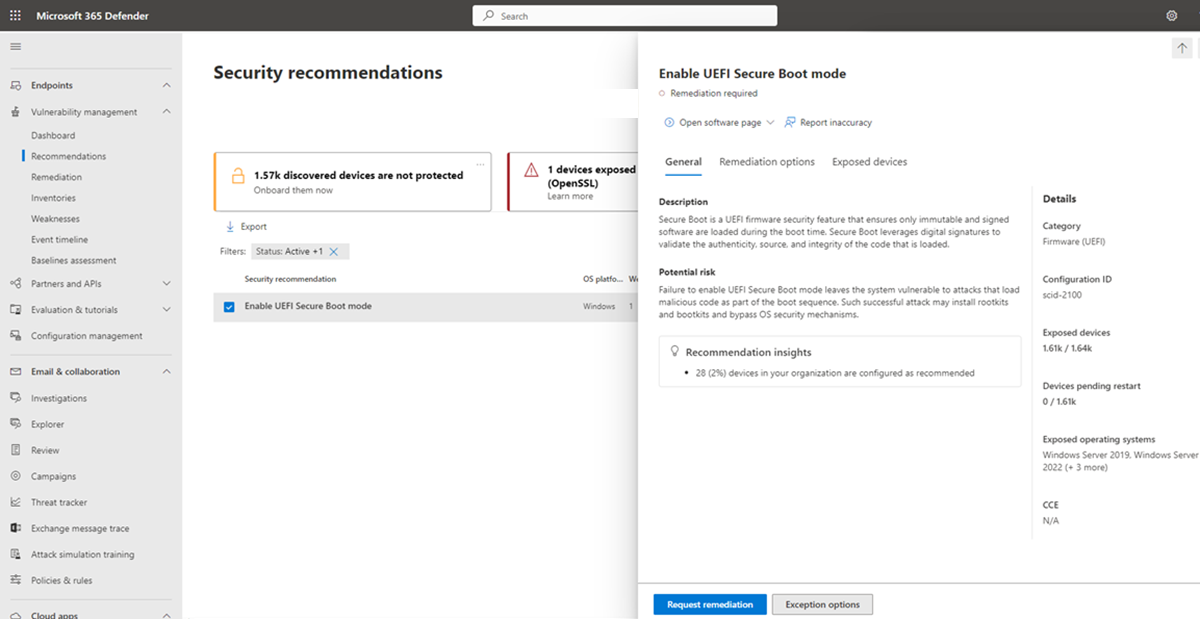Valutazione hardware e firmware
Si applica a:
- Gestione delle vulnerabilità di Microsoft Defender
- Microsoft Defender XDR
- Microsoft Defender per server Piano 2
Nota
Per usare questa funzionalità è necessario Gestione delle vulnerabilità di Microsoft Defender autonomo o se si è già un cliente Microsoft Defender per endpoint Piano 2, il componente aggiuntivo Defender Vulnerability Management.
Gli attacchi di firmware e hardware sono in aumento. Gli utenti malintenzionati sono sempre più indirizzati ai driver del firmware e dei dispositivi dei componenti hardware per ottenere privilegi elevati e persistenza. La visibilità sul comportamento delle minacce del firmware e dell'hardware e la correzione tempestiva delle vulnerabilità identificate sono una parte fondamentale per garantire la sicurezza dell'organizzazione.
Gestione delle vulnerabilità di Microsoft Defender valutazione hardware e firmware fornisce un elenco di hardware e firmware noti nell'organizzazione. Fornisce inventari singoli per modelli di sistema, processori e BIOS. Ogni visualizzazione include dettagli quali il nome del fornitore, il numero di punti deboli, le informazioni dettagliate sulle minacce e il numero di dispositivi esposti.
Consiglio
Sapevi che puoi provare tutte le funzionalità in Gestione delle vulnerabilità di Microsoft Defender gratuitamente? Scopri come iscriversi per una versione di valutazione gratuita.
Visualizzare l'hardware e il firmware
Per accedere alla pagina di valutazione hardware e firmware:
- Passare aInventari di gestione >delle vulnerabilitànel portale di Microsoft Defender.
- Selezionare la scheda Hardware e firmware .
Verrà visualizzata la pagina Hardware e firmware con le singole pagine disponibili per:
Nota
Le informazioni sui punti deboli e sui dispositivi esposti si basano sugli avvisi di sicurezza di HP, Dell e Lenovo e si riferiscono solo a processori e BIOS. I punti deboli per altri fornitori non vengono segnalati.
I dati di inventario e di debolezza vengono raccolti in Windows, Linux e MacOS (vedere l'elenco delle piattaforme supportate).
Nota: le informazioni sul processore e sul BIOS non vengono segnalate nei dispositivi Mac con processori M1 e M2.
Inventario dei modelli di laptop, desktop e server
Selezionare la pagina Modelli di computer portatili, desktop e server per visualizzare un elenco di tutti i modelli di sistema nell'organizzazione.
Nella parte superiore della pagina è possibile visualizzare il numero di modelli per fornitore.
Quando si seleziona un modello dall'elenco, verrà aperto un pannello a comparsa con i dettagli del software del modello.
Inventario del processore
Selezionare la pagina Processori per visualizzare un elenco di tutti i processori nell'organizzazione.
Nella parte superiore della pagina è possibile visualizzare il numero di processori per fornitore.
Quando si seleziona un processore dall'elenco, verrà aperto un pannello a comparsa con i dettagli del software del processore.
Inventario BIOS
Selezionare la pagina BIOS per visualizzare un elenco di tutti i firmware del BIOS nell'organizzazione.
Nella parte superiore della pagina è possibile visualizzare il numero di BIOS per fornitore.
Visualizzare i dettagli del firmware del BIOS
Per visualizzare altri dettagli su un firmware BIOS:
Aprire la pagina Hardware e firmware nel portale di Microsoft Defender
Selezionare la pagina BIOS e scegliere un BIOS nell'elenco per aprire un pannello a comparsa.
Selezionare Apri pagina firmware per visualizzare altri dettagli sul firmware del BIOS.
È possibile selezionare la scheda Distribuzione della versione per visualizzare le versioni del BIOS distribuite nell'organizzazione.
Ottenere altre informazioni sugli aggiornamenti di sicurezza mancanti
Selezionare la scheda Aggiornamenti di sicurezza mancanti per visualizzare gli aggiornamenti della sicurezza che devono essere installati nel dispositivo per correggere le vulnerabilità del BIOS individuate.
Quando si seleziona un elemento dall'elenco, verrà aperto un pannello a comparsa con un collegamento all'avviso del fornitore del BIOS, un elenco di dispositivi esposti e un elenco di CVE.
Hardware e firmware nei dispositivi
Per visualizzare le informazioni sul modello di sistema, sul processore e sul BIOS nella pagina del dispositivo, selezionare il dispositivo nella scheda Dispositivi installati e nel riquadro a comparsa e selezionare Apri pagina dispositivo o selezionare il dispositivo direttamente dalla pagina Inventario dispositivi.
Selezionare Visualizza tutti i dettagli per ottenere un pannello a comparsa con altre informazioni.
Individuare i punti deboli del processore e del BIOS
Per cercare attivamente i punti deboli del processore e del BIOS:
- Passare a Vulnerabilità di gestione>delle vulnerabilità nel portale di Microsoft Defender.
- Search per I CV 'BIOS' correlati al processore o al BIOS verranno restituiti.
- Selezionare un elemento dall'elenco per aprire un pannello a comparsa con altri dettagli su CVE.
Nei singoli dispositivi visualizzare processori e CVE BIOS selezionando la scheda Vulnerabilità individuate . Selezionare un CVE per visualizzare un pannello a comparsa con altre informazioni:
Raccomandazioni per gli aggiornamenti del firmware
Per cercare attivamente le raccomandazioni del firmware:
- Passare aRaccomandazioni sulla gestione >delle vulnerabilitànel portale di Microsoft Defender.
- Filtrare in base al tipo di correzione 'Aggiornamento firmware'.
Le raccomandazioni verranno visualizzate per aggiornare una versione specifica del BIOS se è installata in almeno il 5% dei dispositivi in tutte le organizzazioni.
Consigli sulla modalità di avvio protetto UEFI
Gestione vulnerabilità defender trova i dispositivi in cui la modalità di avvio protetto UEFI è disabilitata e consiglia di abilitarla.
Per trovare queste raccomandazioni, cercare "scid-2100" o "boot" nella pagina delle raccomandazioni. Quando si seleziona una raccomandazione, verrà aperto un pannello a comparsa con altre informazioni:
Nota
Questa funzionalità è attualmente supportata solo in Windows.
Ricerca avanzata
È possibile usare query di ricerca avanzate per ottenere visibilità su hardware e firmware nell'organizzazione. Per informazioni dettagliate sull'hardware e il firmware installati per ogni dispositivo, vedere la tabella DeviceTvmHardwareFirmware . Questa tabella contiene informazioni su hardware e firmware per dispositivo, inclusi il modello di sistema, il processore e il BIOS.
Per altre informazioni, vedere Ricerca avanzata.
API hardware e firmware
È possibile usare le API per visualizzare tutto l'hardware e il firmware installati nell'organizzazione, inclusi il tipo di componente, il fornitore e la versione.
Articoli correlati
Commenti e suggerimenti
Presto disponibile: Nel corso del 2024 verranno gradualmente disattivati i problemi di GitHub come meccanismo di feedback per il contenuto e ciò verrà sostituito con un nuovo sistema di feedback. Per altre informazioni, vedere https://aka.ms/ContentUserFeedback.
Invia e visualizza il feedback per